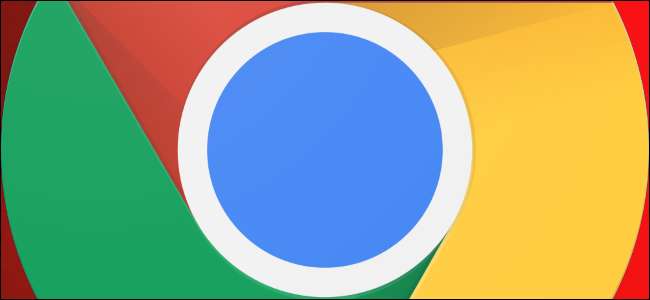
Czy zdarza Ci się, że korzystasz z Facebooka, Twittera lub innych rozpraszających Cię witryn, podczas gdy naprawdę powinieneś zrobić coś innego? Zablokuj tę witrynę w Google Chrome. Inne rozwiązania pozwolą Ci również blokować strony internetowe dla dzieci w domu lub pracowników.
Jak szybko zablokować witrynę internetową dla siebie
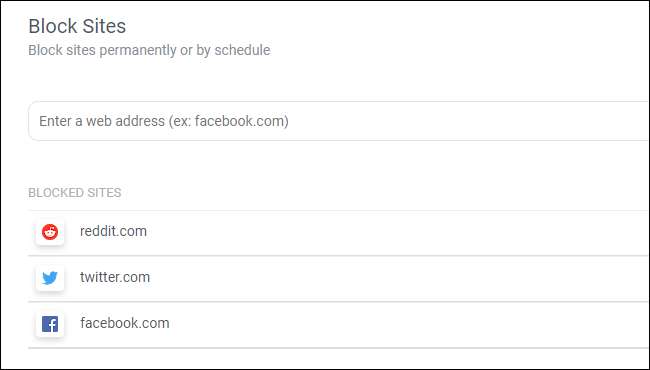
Polecamy Zablokuj witrynę dla Chrome do szybkiego blokowania stron internetowych. Zainstaluj go, a będziesz mógł skorzystać z prostych opcji rozszerzenia w celu zdefiniowania listy zablokowanych witryn. Możesz nawet skonfigurować przekierowanie, aby automatycznie wskazywać witrynę, z której powinieneś korzystać (na przykład witrynę swojego miejsca pracy), gdy odwiedzasz zablokowaną witrynę. Lub włączaj go zgodnie z harmonogramem, aby móc przeglądać Facebooka, ile chcesz - o ile jest to poza godzinami, które powinieneś zdefiniować.
To nie jest niezawodne. W rzeczywistości jest odwrotnie. Możesz szybko edytować uprawnienia blokowania witryn, aby odblokować witryny. I chociaż możesz zdefiniować ochronę hasłem, każdy, kto używa twojego komputera, może otworzyć dowolną inną przeglądarkę internetową, aby obejść blok. To sposób na utrzymanie się na dobrej drodze i dodanie dodatkowych problemów, zanim uzyskasz dostęp do witryny - to wszystko. Nie jest to sposób kontrolowania dostępu do witryn internetowych dla dzieci w domu lub pracowników organizacji
Jeśli nie chcesz, aby rozszerzenie, takie jak Blokuj witrynę, działało w każdej odwiedzanej witrynie, możesz używać uprawnień rozszerzeń przeglądarki Google Chrome, aby ograniczyć jej dostęp . Na przykład, jeśli chcesz tylko zablokować Facebooka, możesz ograniczyć blokowanie SIte do działania tylko na facebook.com.
ZWIĄZANE Z: Jak kontrolować uprawnienia rozszerzenia Chrome
Doświadczeni geekowie mogą być wykorzystywani do blokowania witryn internetowych za pomocą pliku hosts ich systemu, który umożliwia zdefiniowanie niestandardowej listy domen i powiązanych z nimi adresów IP. Pamiętaj, że Google Chrome ignoruje plik hosts systemu. Zapobiega to przekierowywaniu stron internetowych, takich jak Facebook, do złośliwych lokalizacji, ale zapobiega również blokowaniu witryn takich jak Facebook w ten sam sposób. Dlatego rozszerzenie jest tak przydatne.
Jak blokować strony internetowe z kontrolą rodzicielską

Rozszerzenie Blokuj witrynę działa dobrze - dla siebie. Ale nie możesz go skutecznie używać do blokowania dostępu do stron internetowych swoim dzieciom.
Wiele routerów Wi-Fi ma wbudowane funkcje blokowania witryn internetowych, które będą działać znacznie lepiej niż to rozszerzenie Chrome. Jeśli router ma taką funkcję, możesz powiedzieć routerowi, aby zablokował witrynę internetową, a nikt w Twojej sieci Wi-Fi nie będzie mógł uzyskać do niej dostępu. Oczywiście ludzie nadal mogą korzystać z VPN lub serwerów proxy, aby ominąć czarną listę - nic nie jest niezawodne.
Warto również zapoznać się z oprogramowaniem do kontroli rodzicielskiej, które działa na samym komputerze. Oprócz oprogramowania do kontroli rodzicielskiej innej firmy Twój system operacyjny zawiera przydatne narzędzia.
Na przykład, funkcje rodzinne w systemie Windows 10 pozwolę ci blokować strony internetowe dla konta dziecka . Na komputerze Mac dodano funkcję Czas przed ekranem w macOS Catalina pozwolę ci ograniczać dostęp do witryn . Na Chromebooku możesz użyj Family Link kontrolować, które strony internetowe może odwiedzać konto dziecka.
Jak zablokować witrynę internetową w organizacji
Organizacje korzystające z Chrome Enterprise mogą używać funkcji Chrome URLBlacklist, aby blokować poszczególne witryny. Ta funkcja jest przeznaczona dla informatyków zarządzających urządzeniami w organizacji i nie pomoże Ci zarządzać Chrome w domu. Konsultować Dokumentacja Google dotycząca blokowania witryn internetowych po więcej informacji.







